Jednoduchý a rýchly sprievodca rootovaním systému Android

Po rootnutí telefónu s Androidom máte plný prístup k systému a môžete spúšťať mnoho typov aplikácií, ktoré vyžadujú root prístup.
Keď stiahnete súbor do svojho zariadenia, vo všeobecnosti chcete vedieť, kde je uložený. Vo väčšine prípadov je adresár na sťahovanie v poriadku, ale možno budete chcieť, aby váš prehliadač stiahol súbory na iné miesto.
Niektoré mobilné prehliadače vám neposkytujú viac možností. Prehliadač Dolphin v systéme Android však ponúka celý rad ďalších nastavení sťahovania, ktoré vám poskytujú úplnú kontrolu nad sťahovaním.
Ako nakonfigurovať predvoľby sťahovania
Predvoľby sťahovania pre Dolphin sa konfigurujú v nastaveniach aplikácie. Ak chcete získať prístup k nastaveniam, musíte najskôr klepnúť na ikonu Dolphin v strede spodnej lišty.
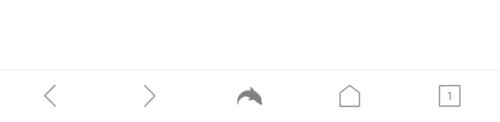
Klepnutím na ikonu Dolphin v strede spodnej lišty budete môcť otvoriť nastavenia v aplikácii.
Potom klepnutím na ikonu ozubeného kolieska v pravom dolnom rohu kontextového panela otvorte nastavenia.
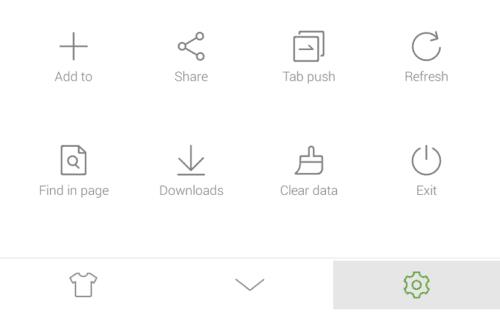
Klepnutím na ikonu ozubeného kolieska v pravom dolnom rohu vyskakovacieho panela otvoríte nastavenia v aplikácii.
V nastaveniach prejdite nadol na koniec zoznamu a potom klepnite na „Stiahnuté súbory“ v podsekcii „Údaje“.
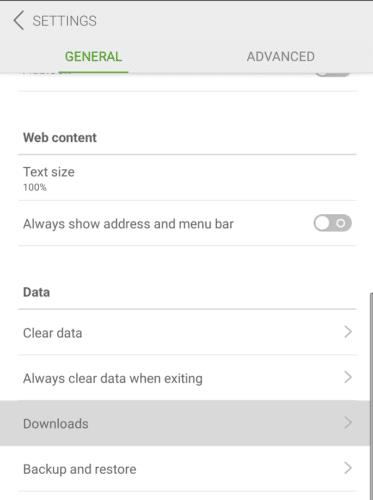
Klepnutím na „Stiahnuté súbory“ v podsekcii „Údaje“ nakonfigurujete svoje preferencie sťahovania.
V nastaveniach sťahovania je prvou možnosťou, ktorú môžete nakonfigurovať, predvolené umiestnenie uloženia. Ak chcete zmeniť predvolené umiestnenie, klepnite na „Predvolené umiestnenie“ a potom prejdite do adresára, ktorý chcete použiť.
„Vždy sa opýtať pred stiahnutím súborov“ zabraňuje webovým stránkam v automatickom sťahovaní súborov. Možnosť „Sťahovať súbory iba cez Wi-Fi“ zabraňuje sťahovaniu cez mobilné dátové pripojenie v snahe minimalizovať vplyv na váš mesačný limit mobilných dát.
„Limit sťahovania viacerých vlákien“ vám umožňuje vybrať, na koľko vlákien možno sťahovanie súčasne rozdeliť. „Limit simultánnych sťahovaní“ obmedzuje počet samostatných sťahovaní, ktoré sa môžu súčasne zničiť. Pri oboch týchto dvoch nastaveniach klepnite na nastavenie a potom zo zoznamu vyberte číslo, ktoré uprednostňujete.
Tip: Viacvláknové sťahovanie vyžaduje rôzne časti súboru z viacerých zdrojov. Za predpokladu, že súbor je obsluhovaný webovým serverom s nižšou rýchlosťou nahrávania, než je vaša rýchlosť sťahovania, viac vlákien povedie k rýchlejšiemu dokončeniu sťahovania.
Posledná možnosť je „Predvolená akcia pre mediálne súbory“. Klepnite na toto a potom si vyberte medzi „Vždy sa opýtať“, „Stiahnuť priamo“ a „Hrať online priamo“. „Stiahnuť priamo“ uloží mediálny súbor do vášho zariadenia. Naopak, „Hrať online priamo“ bude streamovať mediálny súbor vo vašom prehliadači. Voľba „Vždy sa pýtať“ vám umožní vybrať si na základe jednotlivých súborov, a nie nastaviť predvolené správanie.
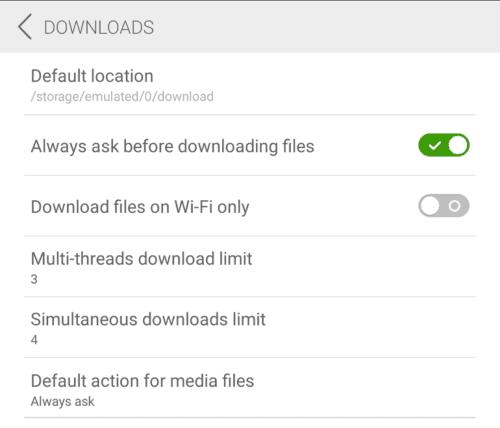
Nakonfigurujte každú z dostupných hodnôt tak, aby zodpovedali vašim preferovaným nastaveniam.
Po rootnutí telefónu s Androidom máte plný prístup k systému a môžete spúšťať mnoho typov aplikácií, ktoré vyžadujú root prístup.
Tlačidlá na vašom telefóne s Androidom neslúžia len na nastavenie hlasitosti alebo prebudenie obrazovky. S niekoľkými jednoduchými úpravami sa môžu stať skratkami na rýchle fotografovanie, preskakovanie skladieb, spúšťanie aplikácií alebo dokonca aktiváciu núdzových funkcií.
Ak ste si nechali notebook v práci a musíte poslať šéfovi urgentnú správu, čo by ste mali urobiť? Použite svoj smartfón. Ešte sofistikovanejšie je premeniť telefón na počítač, aby ste mohli jednoduchšie vykonávať viac úloh naraz.
Android 16 má widgety uzamknutej obrazovky, ktoré vám umožňujú meniť uzamknutú obrazovku podľa vašich predstáv, vďaka čomu je uzamknutá obrazovka oveľa užitočnejšia.
Režim Obraz v obraze v systéme Android vám pomôže zmenšiť video a pozerať ho v režime obraz v obraze, pričom video si môžete pozrieť v inom rozhraní, aby ste mohli robiť iné veci.
Úprava videí v systéme Android bude jednoduchá vďaka najlepším aplikáciám a softvéru na úpravu videa, ktoré uvádzame v tomto článku. Uistite sa, že budete mať krásne, magické a elegantné fotografie, ktoré môžete zdieľať s priateľmi na Facebooku alebo Instagrame.
Android Debug Bridge (ADB) je výkonný a všestranný nástroj, ktorý vám umožňuje robiť veľa vecí, ako je vyhľadávanie protokolov, inštalácia a odinštalovanie aplikácií, prenos súborov, rootovanie a flashovanie vlastných ROM, vytváranie záloh zariadení.
S aplikáciami s automatickým klikaním. Pri hraní hier, používaní aplikácií alebo úloh dostupných na zariadení nebudete musieť robiť veľa.
Aj keď neexistuje žiadne zázračné riešenie, malé zmeny v spôsobe nabíjania, používania a skladovania zariadenia môžu výrazne spomaliť opotrebovanie batérie.
Telefón, ktorý si momentálne veľa ľudí obľúbi, je OnePlus 13, pretože okrem vynikajúceho hardvéru disponuje aj funkciou, ktorá existuje už desaťročia: infračerveným senzorom (IR Blaster).







